Hulpmiddelen voor effecten¶
Vervagingseffecten¶
Het hulpmiddel Vervagingseffecten van digiKam kan een serie vervagingseffecten toepassen op digitale foto’s.
Als u dit filter inschakelt, dan kunt u een normale foto transformeren naar een kunstwerk dat geschikt is om in te lijsten.
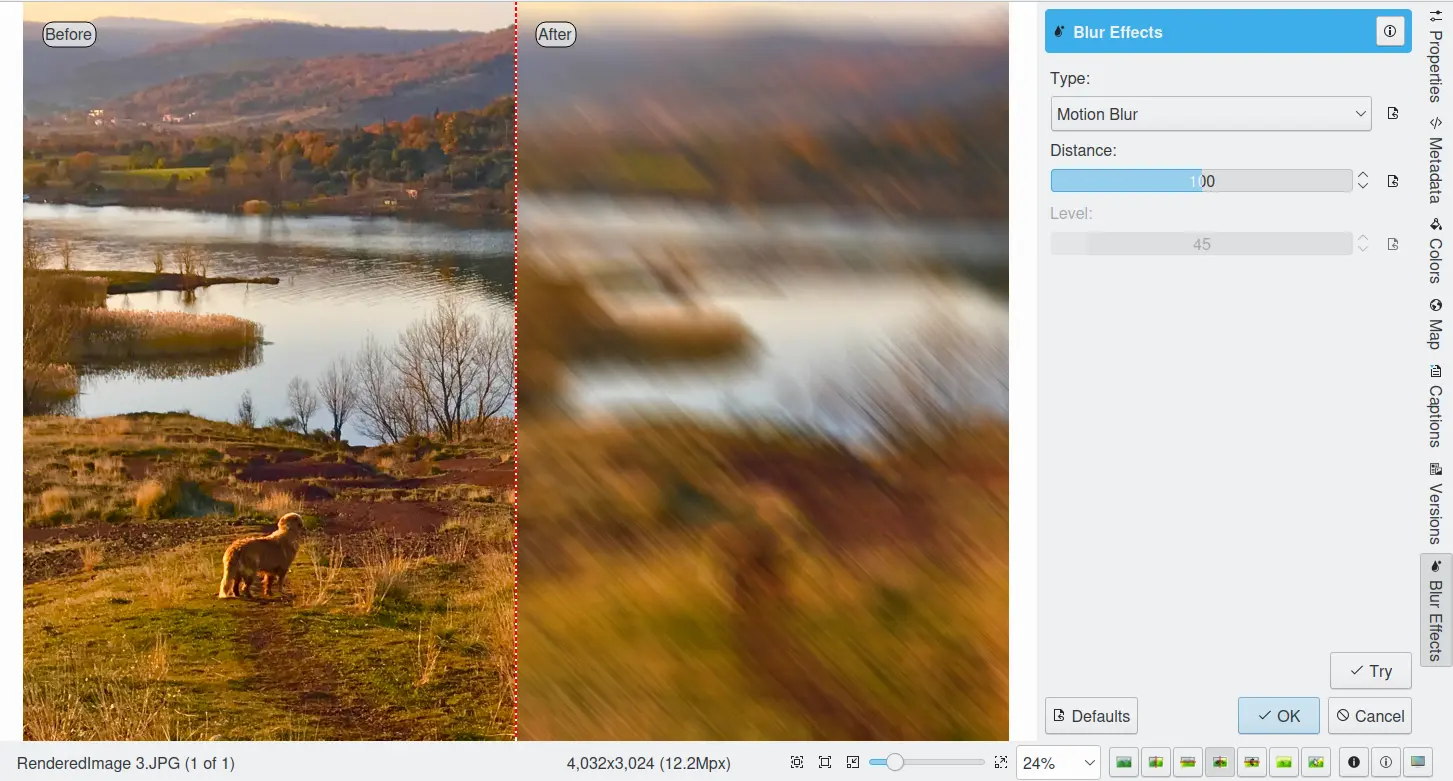
Hulpmiddel voor FX-vervaging van de afbeeldingsbewerker van digiKam¶
De beschikbare vervaageffecten omvatten:
Zoomvervaging: vervaagt de afbeelding aan de hand van radiale lijnen beginnend bij een opgegeven middelpunt. Dit simuleert de vervaging van een inzoomende camera en geeft de foto een dynamische uitstraling zoals vaak te zien is in sportfotografie.
Radiale vervaging: vervaagt de afbeelding door de pixels rond een opgegeven middelpunt te draaien. Dit simuleert het vervagen van een draaiende camera.
Afgelegen vervaging: vervaagt de afbeelding door middel van afgelegen pixels. Dit simuleert de vervaging van een cameralens die niet goed is ingesteld. Het onderwerp lijkt zich terug te trekken in de achtergrond.
Bewegingsvervaging: vervaagt de afbeelding horizontaal, waarmee de vervaging van een lineair bewegende camera wordt gesimuleerd, zoals een foto genomen uit een rijdende auto of trein.
Focusvervaging: vervaagt de afbeeldingshoeken om de astigmatisme-vervorming van een lens te reproduceren.
Verzachtende vervaging: vervaagt de afbeelding zachtjes in donkere tinten en hard in lichte tinten. Dit geeft de afbeeldingen een dromerig en glanzend zacht focuseffect. Is ideaal voor het maken van romantische portretten, glamourfoto’s of om afbeeldingen een warme en subtiele gloed te geven.
Schudvervaging: vervaagt de afbeelding door de pixels willekeurig te schudden. Dit simuleert de vervaging van een willekeurig bewogen camera.
Intelligente vervaging: zoekt de kleurranden in uw afbeelding en vervaagt ze, zonder dat de rest van de afbeelding wordt aangetast.
Bevroren glas: vervaagt de afbeelding door willekeurig het licht te breken alsof het door ruw bevroren glas komt.
Mozaïek: deelt de foto op in rechthoekige cellen en vult deze cellen daarna met de gemiddelde pixelwaarde uit de cel.
Waarschuwing
Sommige effecten kunnen veel processortijd gebruiken. U kunt altijd de berekening afbreken door tijdens de berekening op de knop Afbreken te drukken.
Houtskooltekening¶
Het hulpmiddel Houtskooltekening van digiKam is een effectfilter dat een effect geeft wat op een houtskooltekening lijkt.
Het filter Houtskooltekening van digiKam gebruikt het verloop in kleur en lichtkracht voor het produceren van een grijze houtskooltekening. De lijnen die de contouren van de foto aangeven zijn meer geprononceerd. Afbeeldingen met langzaam verlopende kleuren zijn niet zo geschikt voor dit effect. Bij het selecteren van een afbeelding om dit filter op te gebruiken kan het verstandig zijn om u bij uzelf na te gaan welke scene u zou kiezen als u zelf een handschets zou maken.
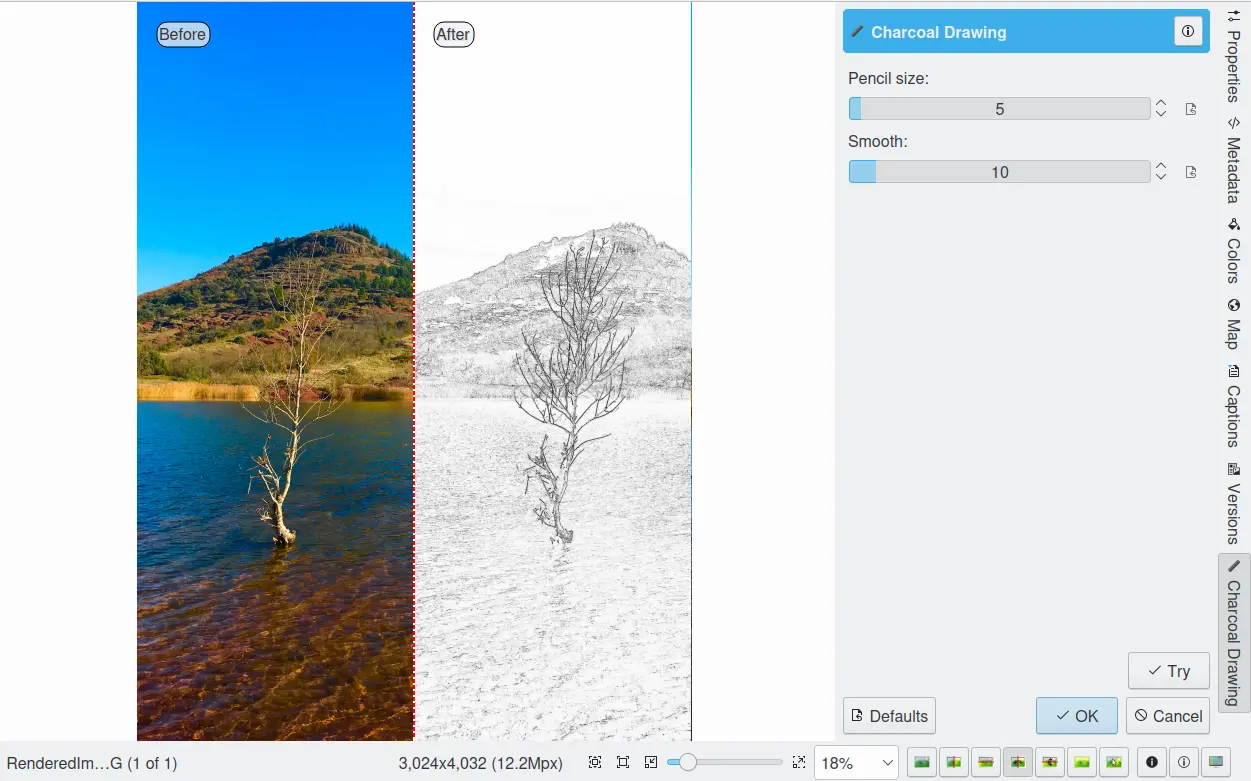
Hulpmiddel voor houtskool van de afbeeldingsbewerker van digiKam¶
Er zijn twee schuifknoppen met een schaal van 1-100 voor het instellen van het effect. De bovenste schuifknop selecteert de Potloodgrootte en de tweede schuifknop stelt het contrast (Gladheid) in.
Notitie
U kunt het resultaat vaak verbeteren door het niveau van lichtsterkte aan te passen.
Kleurfiltereffecten¶
Het hulpmiddel Kleureffecten van digiKam heeft vijf kleureffecten: een Solarisatie-effect, een Vivid-filter, een Neon-effect, een Randfilter en een Lut3D-filter.
Het effect Solariseren¶
In het tijdperk van het chemisch ontwikkelen was solariseren (ook bekend als Sabatier) een effect dat ontstond door een gedeeltelijk ontwikkelde afdruk kort aan licht bloot te stellen om vervolgens de ontwikkeling te voltooien. De gekleurde donkerder plekken beschermde de lichtgevoelige laag tegen het toegevoegde licht, wat als netto effect heeft dat de lichte plekken donkerder werden en de kleuren te inverteren. Het resultaat doet denken aan een gedeeltelijk negatieve afbeelding.
De knop Niveau kan u een indruk geven van het solariseren door het eenvoudig te verhogen. De foto toont bij een niveau van ongeveer 50% wat vroeger chemisch mogelijk was. Als u het effect nog verder verhoogt dan krijgt u uiteindelijk een negatieve afdruk, een fase van omkeren die op fotografisch papier onbereikbaar was.
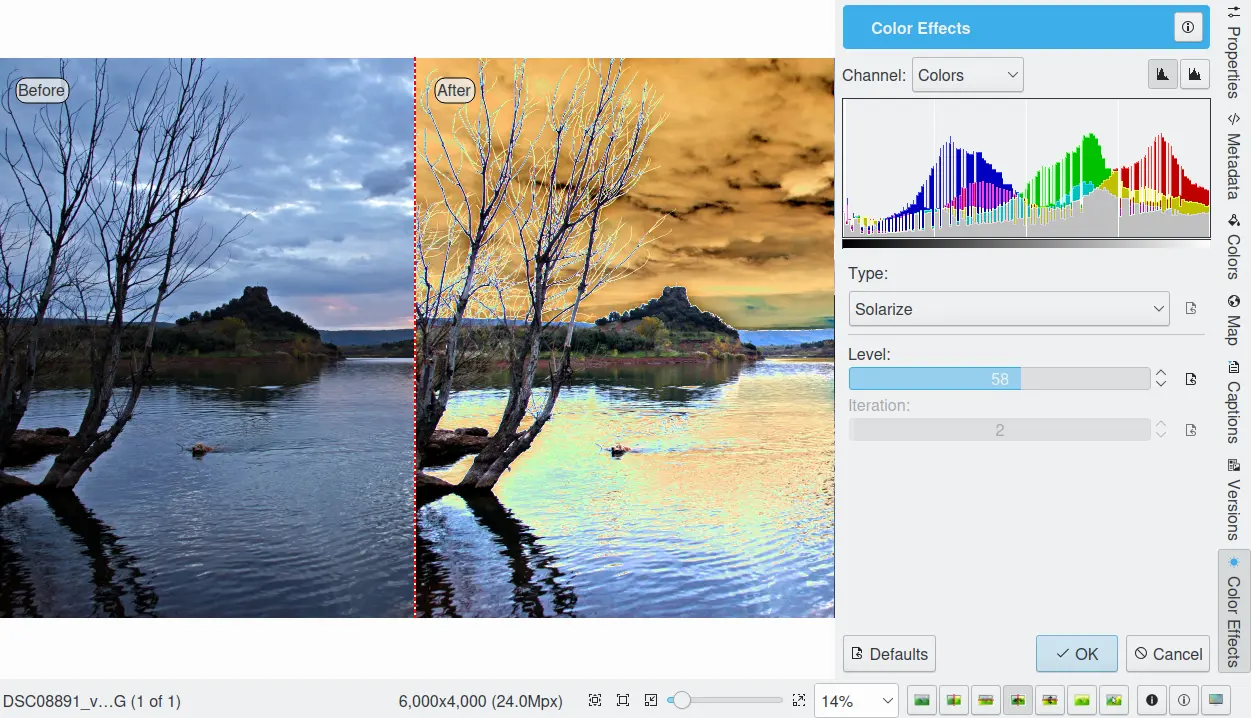
Het hulpmiddelen voor solariseren van de afbeeldingsbewerker van digiKam¶
Het Vivid-filter¶
Het vivid-filter bootst, wat bekend staat als het Velvia effect, na. Het wijkt af van verzadiging omdat het een meer geprononceerd contrasteffect heeft dat erg levendige kleuren geeft. Probeer het eens uit, het kan een prachtig effect bij veel onderwerpen leveren.
Velvia is een merk voor daglicht gebalanceerde kleurennegatieffilm geproduceerd door de Japanse firma Fujifilm. De naam is een samentrekking van Velvet Media, en refereert aan de zachte foto-structuren. Velvia heeft zeer verzadigde kleuren bij daglicht en een hoog contrast. Deze karakteristieken zorgen ervoor dat het erg geliefd is bij natuurfotografen. De oververzadigde kleuren van Velvia’s zijn echter niet bij alle fotografen geliefd, met name bij diegene die niet primair landschappen fotograferen. U kunt de intensiteit van Velvia controleren met de instelling Niveau.
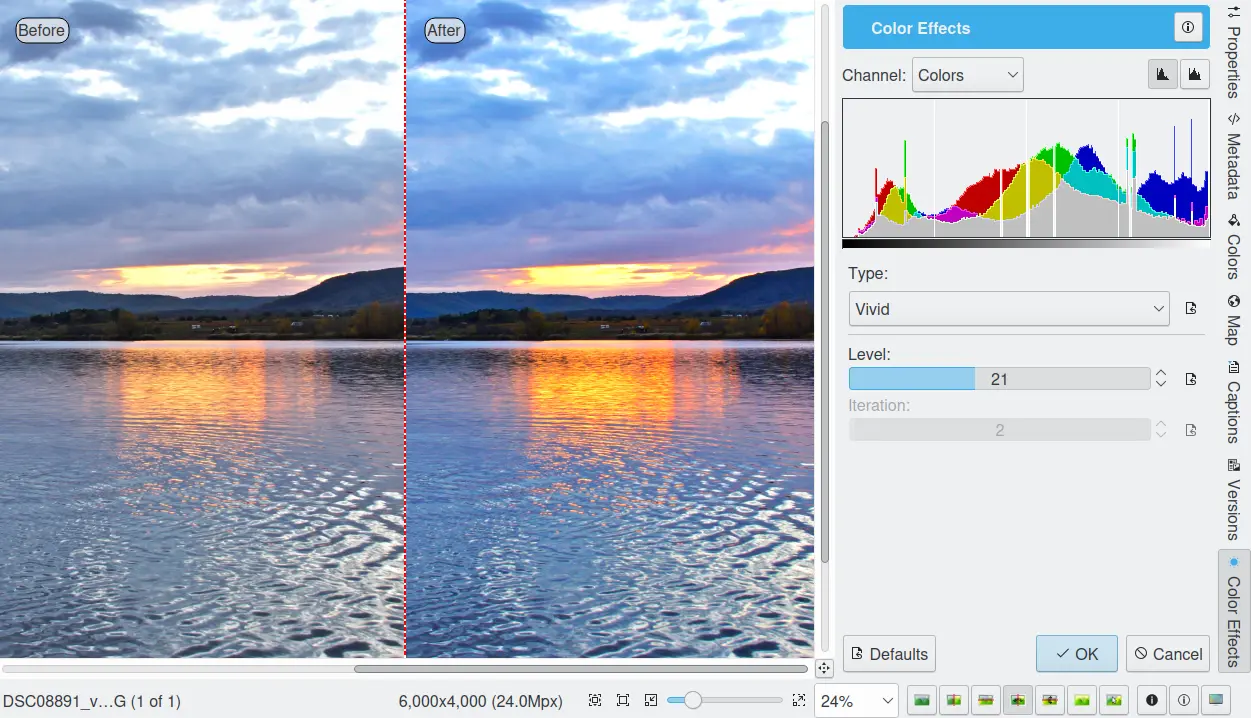
Hulpmiddel Vivid van de afbeeldingsbewerker van digiKam¶
Het Neon-effect¶
Het neonfilter bootst neonverlichting na dat langs contrast-overgangen loopt. De parameter Niveau bestuurt de lichtheid van het resultaat, waarbij de schuifregelaar Iteratie de dikte van het neonlicht bepaalt. Bij grote foto’s kan dit voor een kort moment veel processortijd gebruiken.
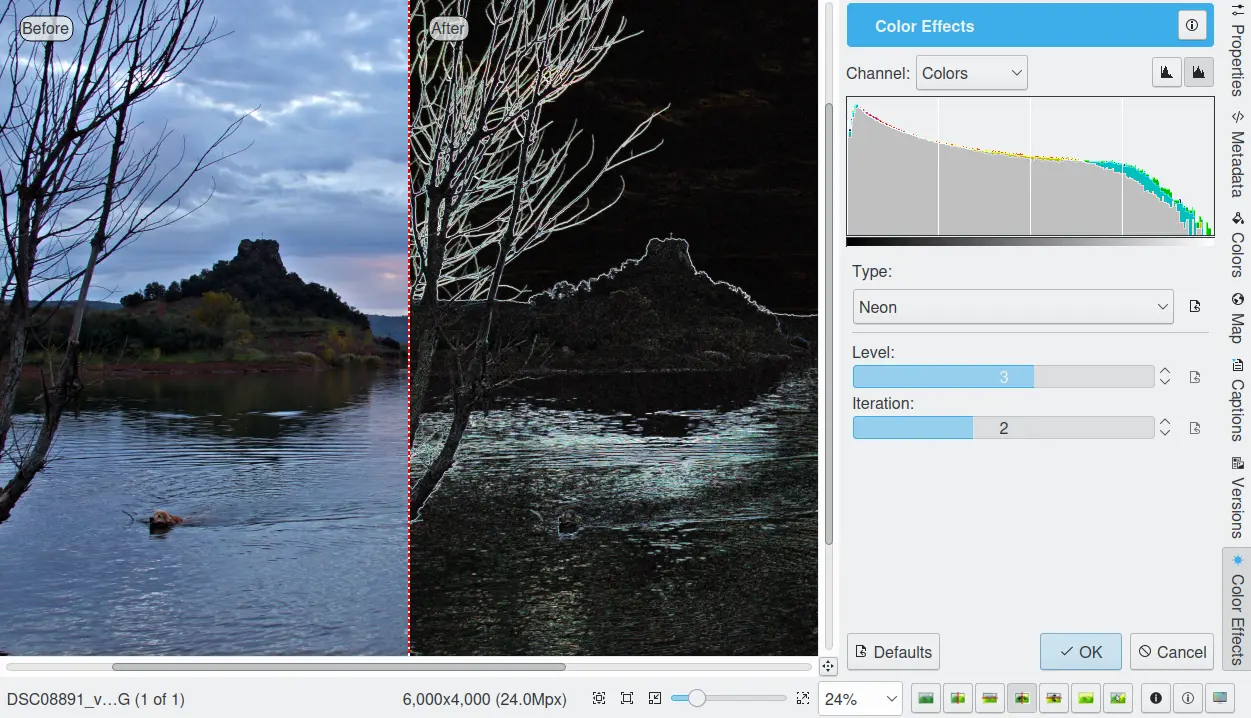
Het hulpmiddel Neon van de afbeeldingsbewerker van digiKam¶
Het filter Randen zoeken¶
Het filter Randen zoeken detecteert de locatie en verlopen van randen in een foto. Een lage waarde van de parameter Niveau resulteert in lichte, laagcontrast afbeelding met dunne randen. Een hoge waarde resulteert in dikke randen met hoog contrast en meer kleuren in donkere gebieden. Iteratie biedt u het toe- of afnemen van de dichtheid van randen in de afbeelding.

Het hulpmiddel Zoek randen van de afbeeldingsbewerker van digiKam¶
Het Lut3D Effect¶
Het filter Lut3D kleurt afbeeldingen door een transformatie toe te passen gebaseerd op een 3D opzoektabel.
In de filmindustrie worden 3D opzoektabellen gebruikt om de ene kleurruimte te plaatsen in de andere. Ze worden algemeen gebruikt om voorbeeldkleuren voor een monitor of digitale projector te berekenen om te tonen hoe een afbeelding gereproduceerd wordt op een ander schermapparaat, typisch de uiteindelijk digitaal geprojecteerde afbeelding of uitgavevorm van een film. Een 3D LUT is een 3D rooster van uitvoer RGB-kleurwaarden die geïndexeerd kunnen worden door sets van invoer RGB-kleurwaarden. Elke as van het rooster representeert een van de drie invoerkleurcomponenten en de invoerkleur definieert een punt in het rooster. Omdat het punt ook niet op een roosterpunt kan liggen, moeten de roosterwaarden geïnterpoleerd worden; de meeste producten gebruiken tri-lineaire interpolatie.
Het hulpmiddel levert een lijst met 3D opzoektabellen om toe te passen op de afbeelding. De instelling Intensiteit wordt gebruikt om het percentage van het effect aan te passen dat op de afbeelding wordt toegepast.
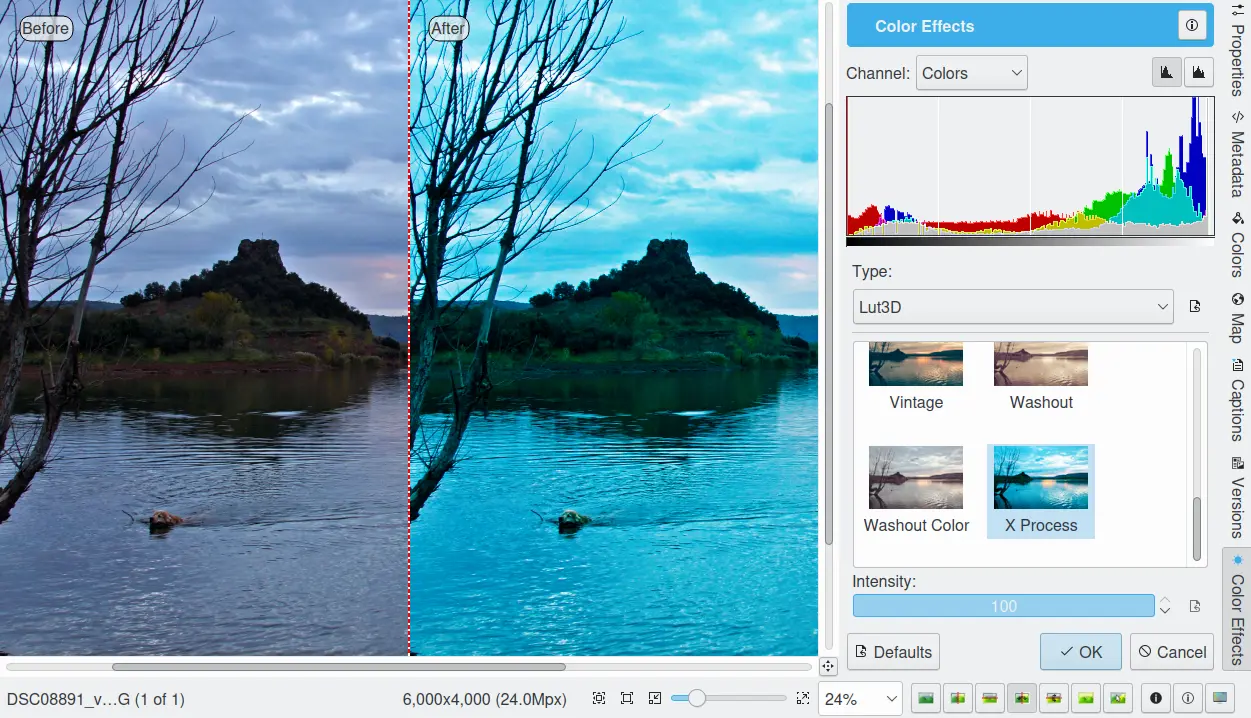
Het hulpmiddel Lut3D van de afbeeldingsbewerker van digiKam¶
Vervormingseffecten¶
Het hulpmiddel Vervormingseffecten van digiKam levert een serie van geometrische vervormingseffecten voor digitale foto´s. Dit zou een erg slecht hulpmiddel zijn om te gebruiken voor correctie van lensvervormingen.
Als u dit filter inschakelt, dan kunt u een normale foto transformeren naar een kunstwerk dat geschikt is om in te lijsten.
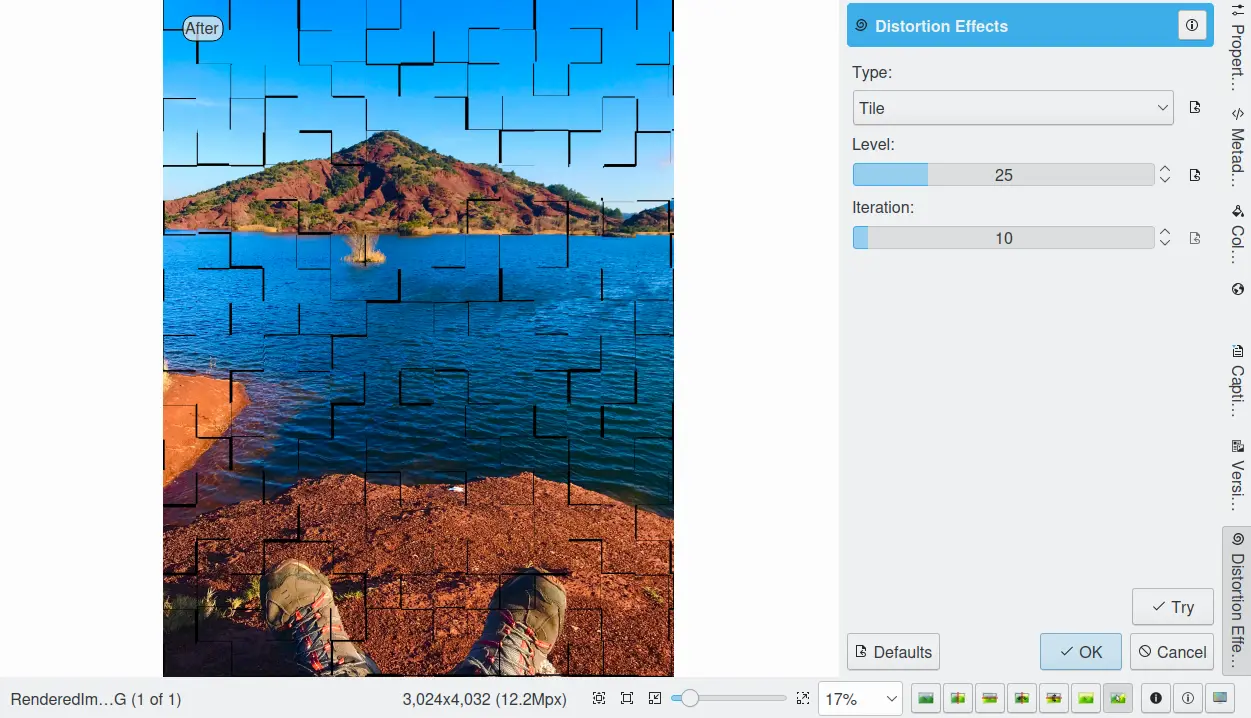
Het hulpmiddel FX-vervorming van de afbeeldingsbewerker van digiKam¶
De vervormingseffecten geleverd door dit hulpmiddel omvatten:
Vissenoog: vormt de foto rond een 3D bolvorm om het welbekende fotografische vissenoogeffect te reproduceren.
Werveling: draait de foto om een patroon met werveling te produceren.
Horizontale cylinder: vormt de foto rond een horizontale cilinder.
Verticale cylinder: vormt de foto rond een verticale cilinder.
Cilinder H/V: vervormt de foto rond twee cilinders, één verticaal en één horizontaal.
Karikatuur: vervormt foto’s met een omgekeerd vissenoogeffect.
Meerdere hoeken: splitst de foto in een patroon met meerdere hoeken.
Horizontale golven: vervormt de foto met horizontale golven.
Verticale golven: vervormt de foto met verticale golven.
Blokgolven 1: deelt de afbeelding op in cellen en laat ze er uitzien alsof ze worden bekeken door glazen blokken.
Blokgolven 2: net als blokgolven 1, maar met een andere versie van vervorming door glasblokken.
Cirkelvormige golven 1: vervormt de foto met cirkelvormige golven.
Cirkelvormige golven 2: een andere variant op het cirkelvormige golfeffect.
Polaire coördinaten: converteert de foto van rechthoekige naar polaire coördinaten.
Terugdraaien vanaf polaire coördinaten: het omgekeerde van het polaire coördinaten-effect.
Tegels: splitst de foto in vierkante blokken en verplaatst ze willekeurig binnen de afbeelding.
Waarschuwing
Sommige effecten kunnen veel processortijd gebruiken. U kunt altijd de berekening afbreken door op de knop Afbreken te drukken.
Reliëf¶
Het filter Reliëf van digiKam boetseert uw afbeelding in 3-D alsof het in was is gestempeld.
Het Reliëf-filter van digiKam is een snel hulpmiddel voor het weergeven van uw afbeeldingen met een 3-D effect. Het werkt verbazingwekkend goed met foto´s die een eenvoudige opbouw hebben en waar kleuren niet het belangrijkst zijn. Het filter gebruikt het verschil tussen kleuren en de lichtsterkte om dit om te zetten naar een grijs, maanlandschap verlicht vanuit het noordwesten.
De besturing Diepte biedt u het definiëren van het contrast van de filtering. Een waarde van 30 (10%) is standaard.
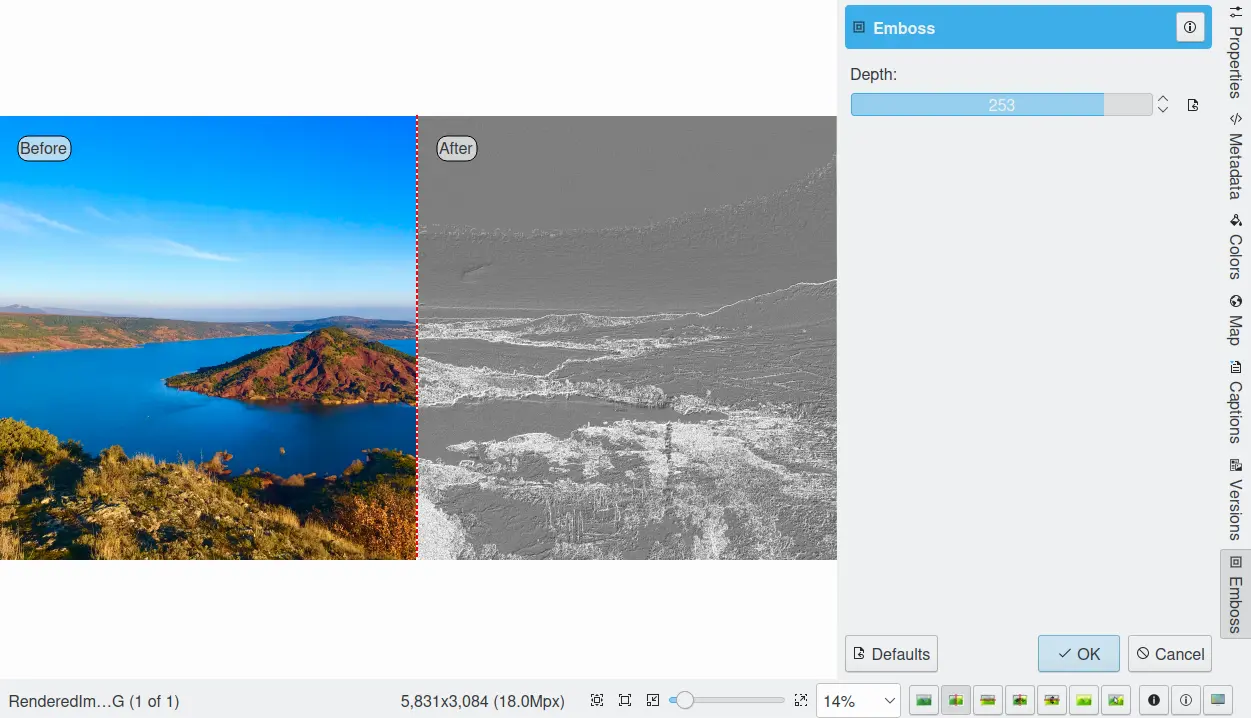
Het hulpmiddel Reliëf van de afbeeldingsbewerker van digiKam¶
Filmkorrels toevoegen¶
Het filter Filmkorrel toevoegen van digiKam reproduceert traditionele filmkorrel geassocieerd met hoge snelheidsfilms.
Dit filter voegt filmkorrels toe aan uw afbeeldingen alsof ze genomen zijn met klassieke hoge snelheid filmmateriaal zoals het beroemde B/W KodaK Tri-X. Om de filmgevoeligheid te vergroten pasten fabrikanten grotere zilverkorrels toe in de foto-emulsie.
Het filmkorreleffect geeft uw opname een bepaalde sfeer waarbij het lijkt of er een tijdreis is gemaakt. De behandelde foto krijgt hiermee een tijdloze atmosfeer, losgemaakt van het dagelijkse leven. Als u dat gritty, art-house, street-photography korrelige filmuiterlijk, speciaal bij monochromatische foto´s wilt hebben, gebruik dan dit filter.
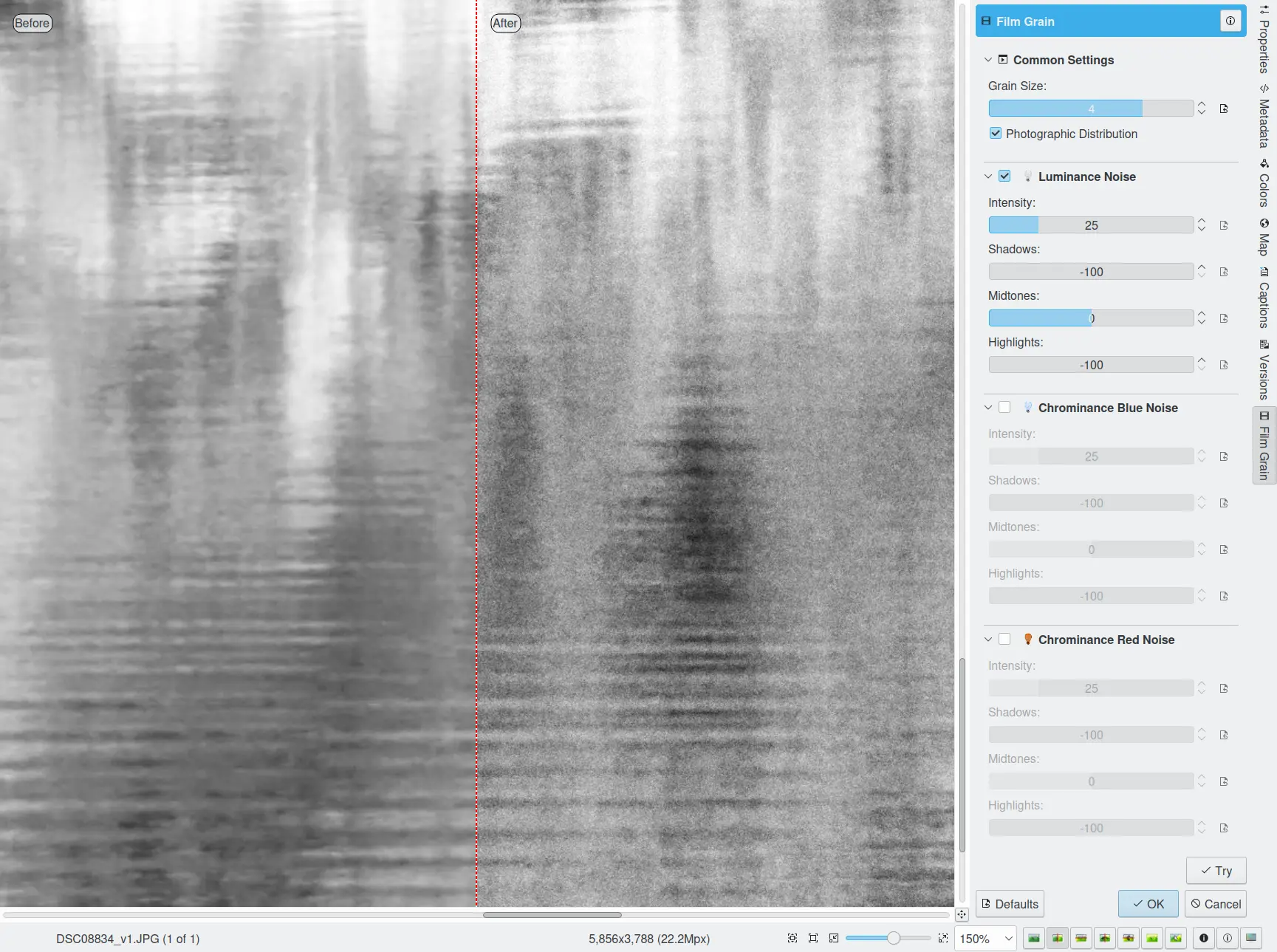
Het hulpmiddel Filmkorrel van de afbeeldingsbewerker van digiKam¶
Een algemene instelling bestuurt de Korrelgrootte en u kunt de granulariteit aanzetten die een fotografische verdeling simuleert. Scheiden van de kanalen Luminantie, Chrominantie blauw en Chrominantie rood biedt u het aanpassen van de korrel Intensiteit met verschillende effecten op Schaduwen, Middentonen en Heldere tonen.
Notitie
Als u een zwart-wit afbeelding verwerkt, dan moet de granulariteit alleen toegepast worden op het kanaal Luminantie.
Olieverf¶
Het filter Olieverf van digiKam geeft uw afbeelding het uiterlijk van een olieverfschilderij.
Het filter geeft uw digitale afbeeldingen een mooi olieverfachtig uiterlijk. Natuurfoto´s en stillevens komen met name in aanmerking voor dit effect.
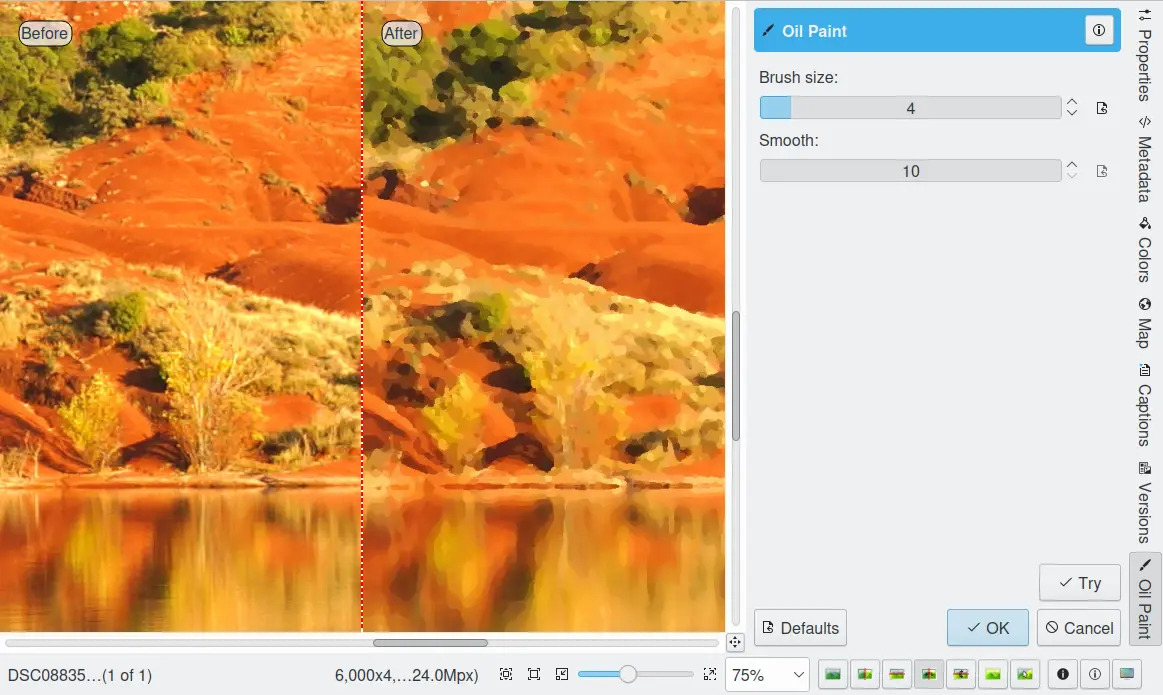
Het hulpmiddel Olieverf van de afbeeldingsbewerker van digiKam¶
Er zijn twee schuifregelaar waarmee u het effect kunt instellen. De bovenste schuifregelaar is voor de Penseelgrootte tussen 1 en 5. Grotere penselen zijn meer geschikt voor grote foto´s. Met Gladheid* stelt u de gladheid in of de rafeligheid.
Regendruppels¶
Het filter van digiKam Regendruppels zet prachtige regendruppels op uw afbeelding. Natuurlijk geeft het uw afbeelding een soort van nat uiterlijk. Het kan ook gebruikt worden in combinatie met het hulpmiddel olieverfschilderij om uw foto’s te laten lijken op een schilderij van Donald Roller Wilson.
Drie schuifregelaars geven u controle over het effectfilter: Druppelgrootte biedt u natuurlijk de grootte van de druppels. Omdat de druppels niet mee schalen met het formaat van de foto, dus is het vaak nodig om ze kleiner te maken voor kleine foto´s. Met Aantal wijzigt u het aantal en de dichtheid van de druppels. Vissenogen wijzigt het optische effect van de druppels.
Notitie
U kunt een gebied vrijhouden van regendruppels met het hulpmiddel Selecteren van de Afbeeldingsbewerker van digiKam. Selecteer het gebied dat leeg moet blijven (bijvoorbeeld een gezicht) voordat u het Regendruppels-filter opstart, het zal het vrijhouden van de regendruppels.
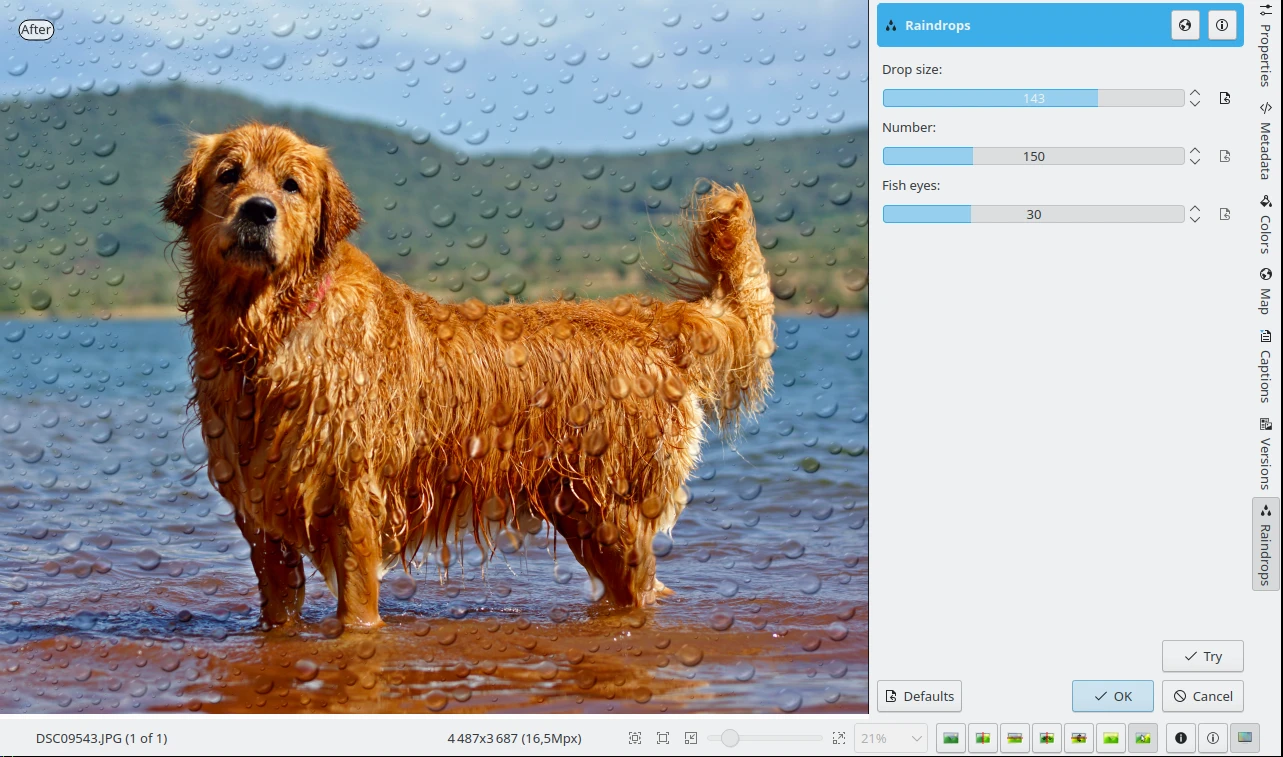
Hulpmiddel Regendruppels past het effect toe op de gehele afbeelding behalve op het hondengezicht¶